
2025-01-23 10:26:13来源:togamehub 编辑:xx
在视频编辑过程中,局部消音是一项常见且重要的操作。无论是为了去除不需要的背景噪音,还是为了强调某些无声的场景,局部消音都能让你的视频更加专业和精细。剪映作为一款功能强大的视频编辑应用,提供了多种方法来实现局部消音。以下是一份详细的指南,帮助你全面了解如何在剪映中进行局部消音。
首先,你需要确保已经安装了剪映应用,并且已经导入了你想要编辑的视频。打开剪映应用后,点击“开始创作”或类似的按钮,将你的视频添加到项目中。
接下来,你需要找到你想要消音的视频片段。在时间轴上浏览你的视频,找到那个需要消音的部分。你可以通过拖动时间轴上的滑块来精确定位。
一旦你找到了需要消音的片段,你可以通过以下几种方法来实现局部消音:
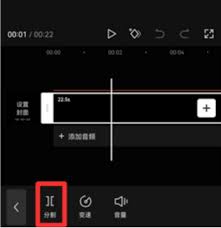
方法一:使用分割和关闭原声功能
1. 分割视频:在时间轴上找到需要消音的片段,点击底部的“剪辑”按钮,然后选择“分割”。这样可以将视频分割成两部分,你需要消音的部分和不需要消音的部分。
2. 选中需要消音的视频片段:在分割后的视频中,选中你想要消音的那部分。
3. 关闭原声:在选中的视频片段上,点击“关闭原声”按钮。这样,这部分视频的声音就会被完全消除。
方法二:使用音量滑块
1. 分割视频:同样,首先需要将视频分割成需要消音和不需要消音的两部分。
2. 选中需要消音的视频片段:在时间轴上选中你想要调整音量的部分。
3. 调整音量:点击选中视频片段上的“音量”图标。在弹出的音量调整界面中,你会看到一个音量滑块。将这个滑块向左滑动,直到音量减至零,这样就实现了局部消音。
方法三:使用音频分离和删除功能
1. 音频分离:在剪映中,你还可以选择“音频分离”功能。这个功能会将视频中的音频和视频分离开来,让你能够单独编辑音频。
2. 选中并删除音频:在音频轨道上,选中你想要删除的音频部分,然后点击“删除”按钮。这样,这部分音频就会被完全移除。
方法四:使用音频处理功能
1. 选择需要消音的片段:在时间轴上选中你想要消音的视频片段。
2. 音频处理:点击底部的“音频处理”按钮。在弹出的界面中,选择“消音”功能。
3. 调整消音参数:你可以根据需要调整消音的音量大小和时间范围。调整完毕后,点击“确定”按钮即可完成消音操作。
完成以上步骤后,你可以预览你的编辑结果。如果需要,你可以对消音效果进行微调。最后,保存并导出你的视频作品。
需要注意的是,虽然剪映提供了多种局部消音的方法,但其音频编辑功能相对有限。如果你需要更高级的音频编辑功能,比如精确的噪音消除或声音修复,建议使用专业的音频编辑软件。
通过这篇指南,你应该已经掌握了在剪映中进行局部消音的基本方法。无论你是想要去除视频中的背景噪音,还是想要强调某些无声的场景,剪映都能帮助你轻松实现。希望这篇指南能够帮助你创作出更加专业和精细的视频作品。